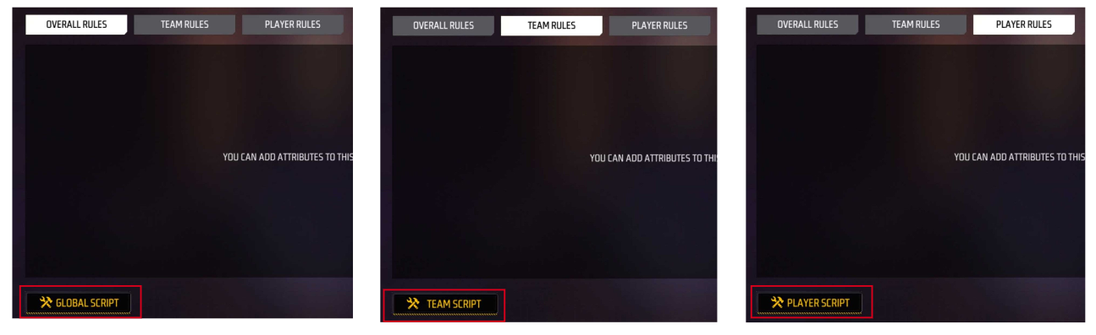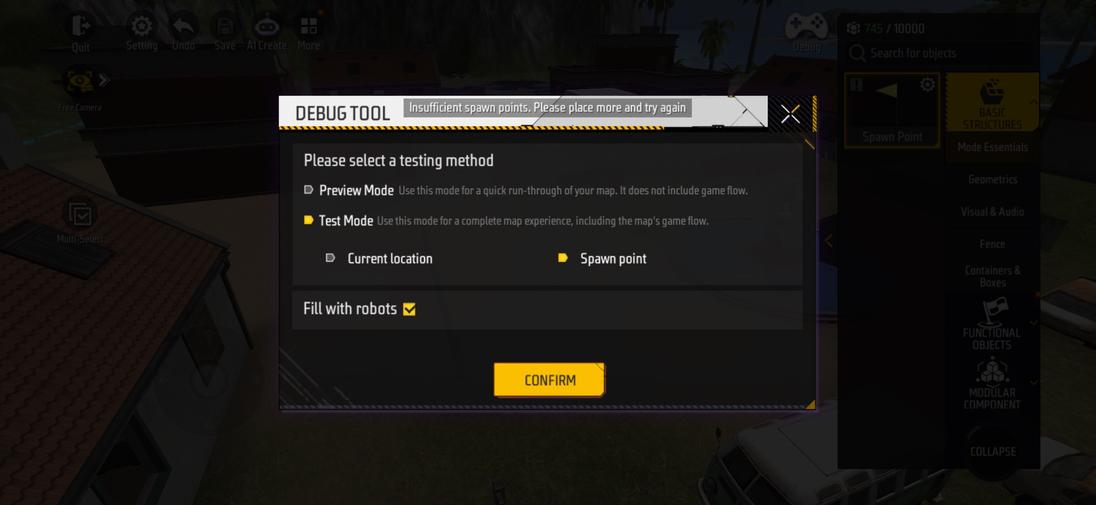Giới thiệu các chức năng giao diện cơ bản của biên tập viên Craftland
Mô -đun giao diện cơ bản
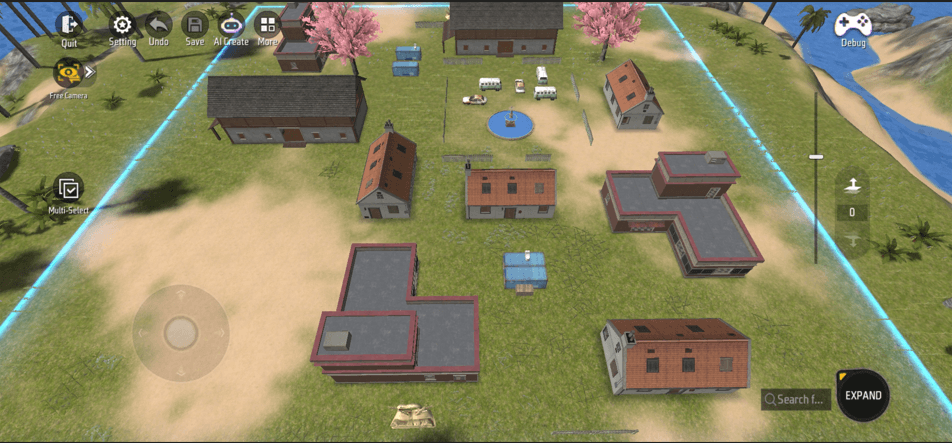
| Trình tự | Tên | Biểu tượng minh họa |
|---|---|---|
| 1 | Cài đặt |  |
| 2 | Thêm |  |
| 3 | Gỡ lỗi |  |
| 4 | Danh sách mục | 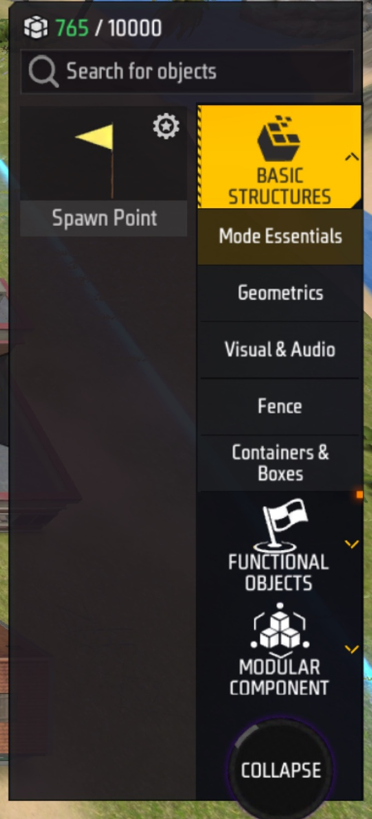 |
| 5 | Cài đặt mặt phẳng nổi | 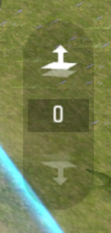 |
| 6 | Cài đặt camera |  |
| 7 | Mục điều chỉnh |  |
| 8 | Chiều cao quan điểm | 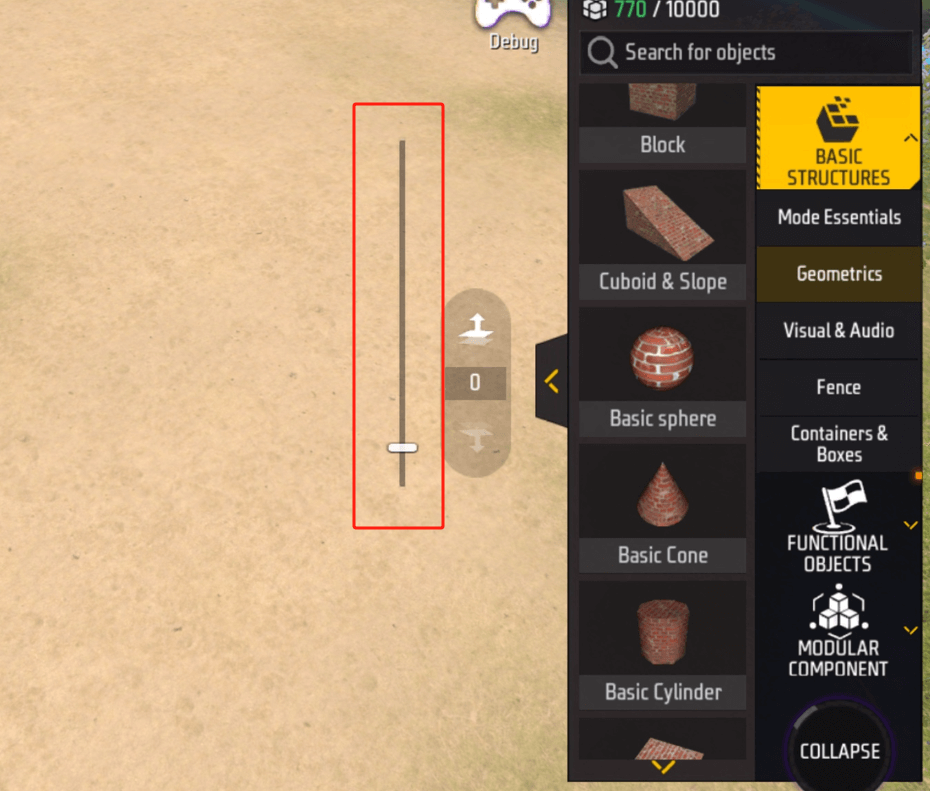 |
1. Danh sách mục
Để không ảnh hưởng đến hoạt động, danh sách vật phẩm sẽ bị thu gọn trong nút ở góc dưới bên phải. Chúng tôi có thể nhấp vào [mở rộng] để mở rộng danh sách mục hoặc nhấp vào [sụp đổ] một lần nữa để thu gọn danh sách mục.
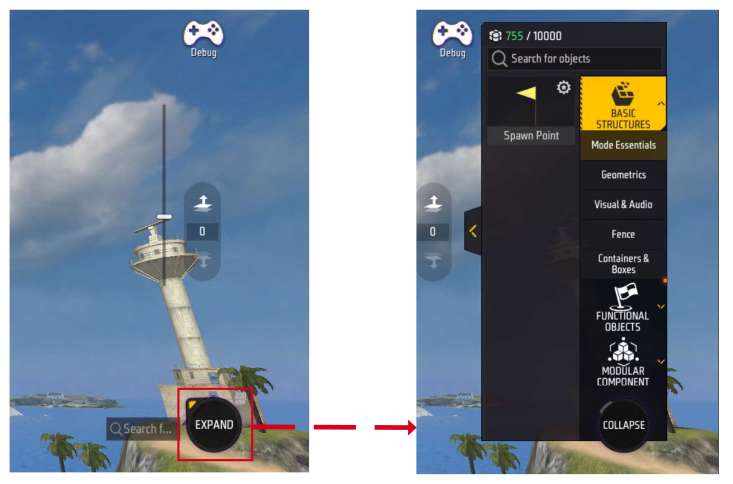
Tìm kiếm mục:Trên danh sách mục, chúng tôi có thể tìm kiếm các mục chúng tôi muốn tìm thông qua các từ khóa
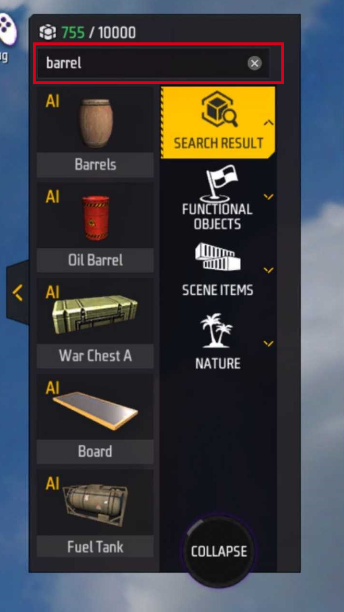
Trong danh sách mục, chúng ta có thể xem nhiều loại mục. Một số loại mục có nhiều mặt hàng độc lập. Để dễ xem hơn, chúng tôi có thể nhấp vào [Mở rộng mũi tên] để mở rộng danh sách mục
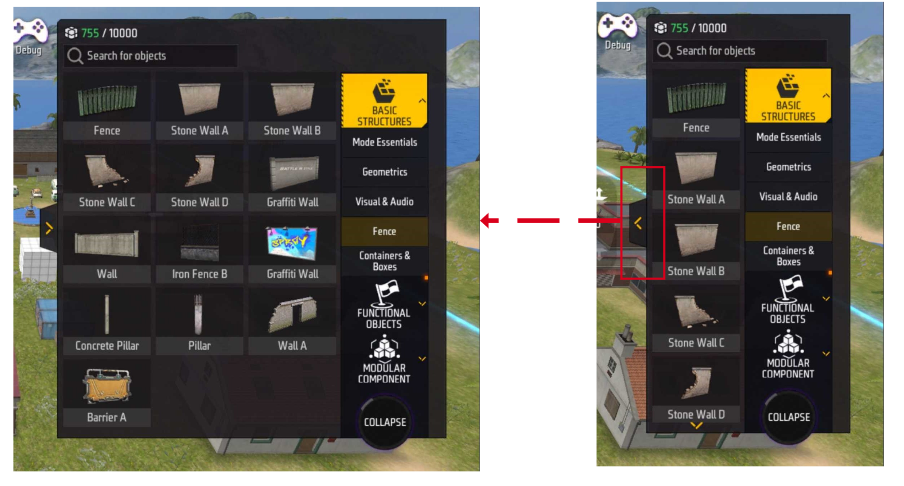
Các mục có thể được đặt trong mỗi cảnh không phải là vô hạn. Giới hạn tiêu thụ tài nguyên của mỗi bản đồ được tạo là 10.000. Nếu quá nhiều mặt hàng được đặt, các mặt hàng sẽ không được đặt.
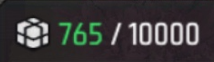
Tất cả các mặt hàng được đặt sẽ chiếm một phần của tiêu thụ tài nguyên. Chúng tôi có thể nhấp để chọn mục chúng tôi muốn xem, sau đó nhấp vào [điểm cảm thán] ở góc trên bên trái của mục để mở giao diện chi tiết mục để xem nó.
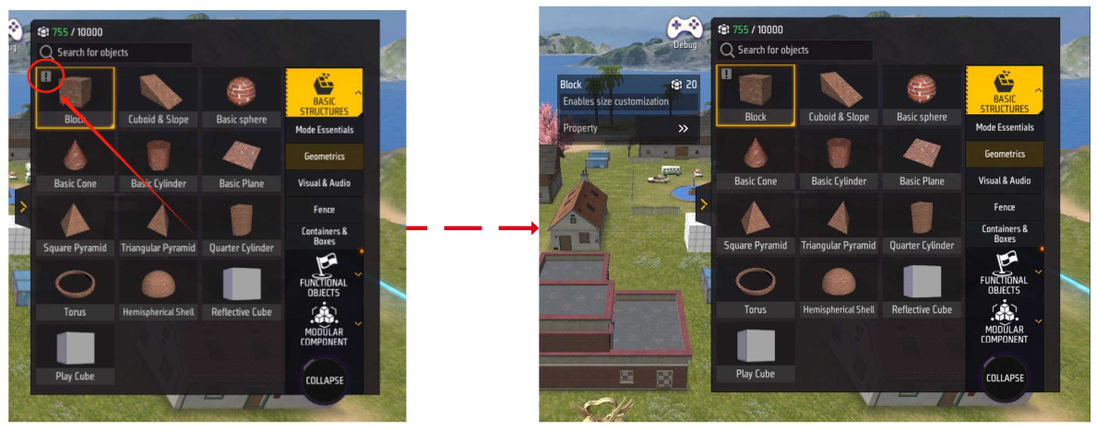
Trong giao diện chi tiết vật phẩm, chúng tôi có thể xem lượng tài nguyên cần thiết cho mỗi mặt hàng để tiêu thụ
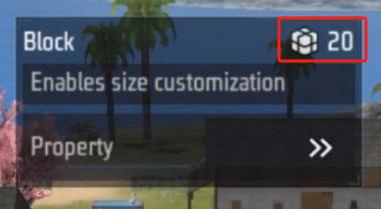
2. Cài đặt mục
Trong chế độ cổ điển, bạn có thể chọn một đối tượng bằng cách nhắm vào nó
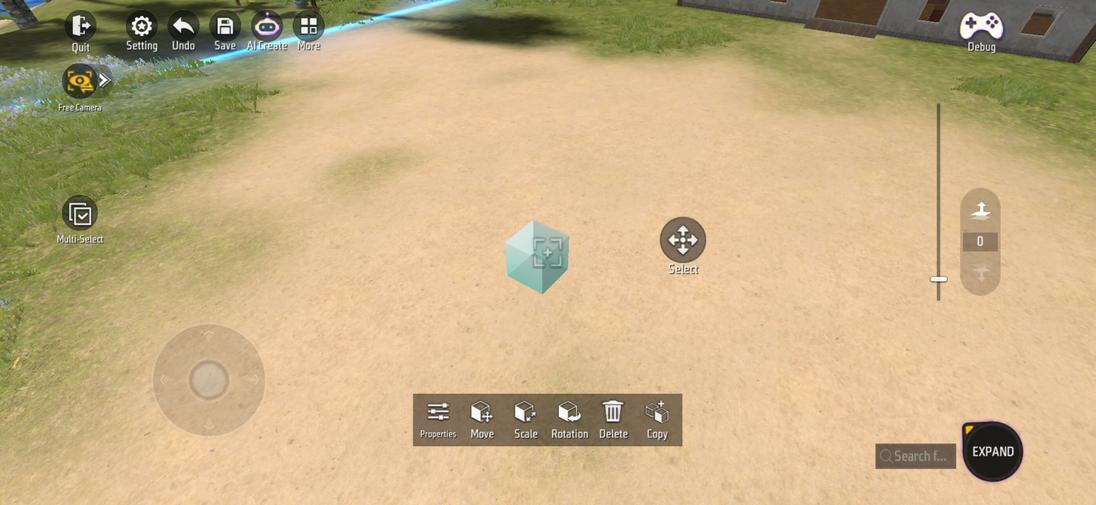
Hoặc nhấp vào một đối tượng ở chế độ chọn để chọn nó
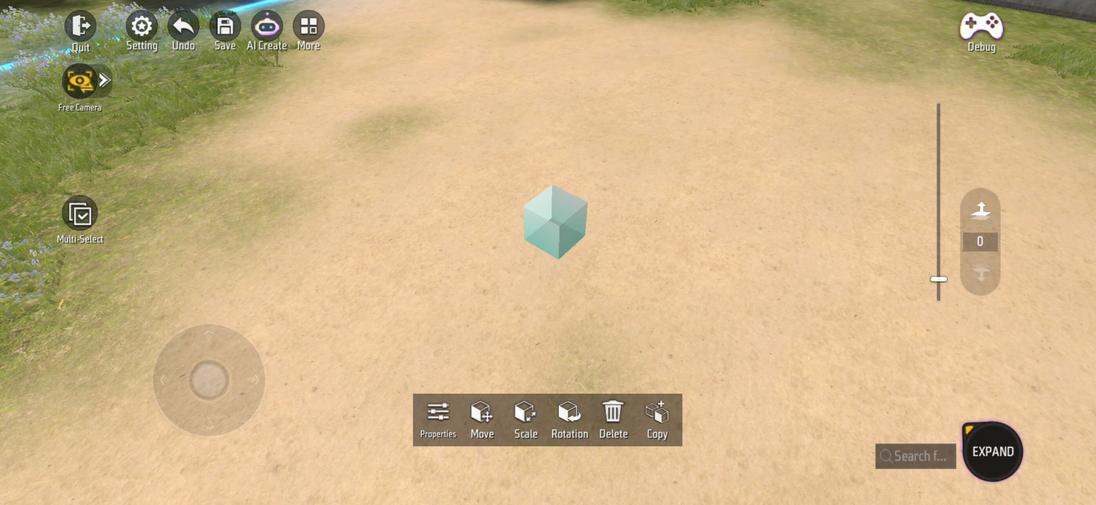
Khi chúng ta chọn một đối tượng, chúng ta có thể thấy thanh cài đặt của đối tượng, có 6 tùy chọn, cụ thể là:
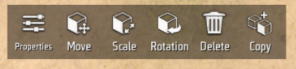
| Tên | Minh họa | Mô tả |
|---|---|---|
| Thuộc tính | 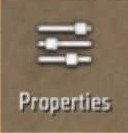 |
Một số cài đặt thuộc tính của các đối tượng có thể được thay đổi 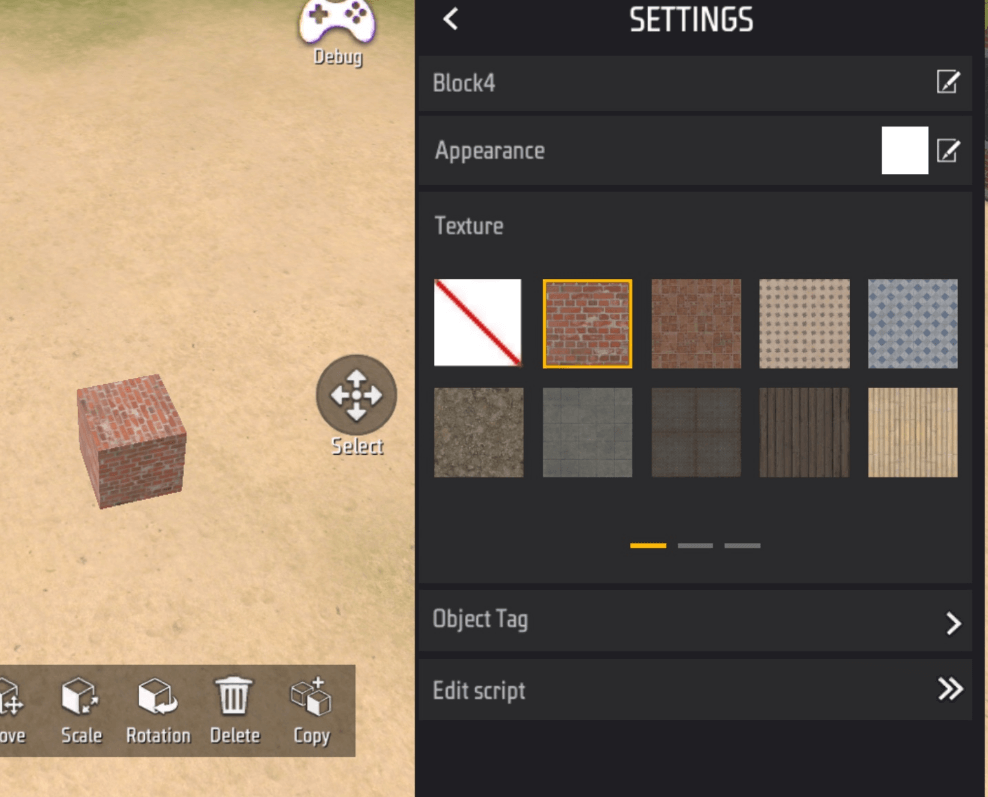 |
| Di chuyển | 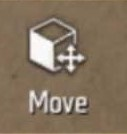 |
Có thể di chuyển tọa độ đối tượng 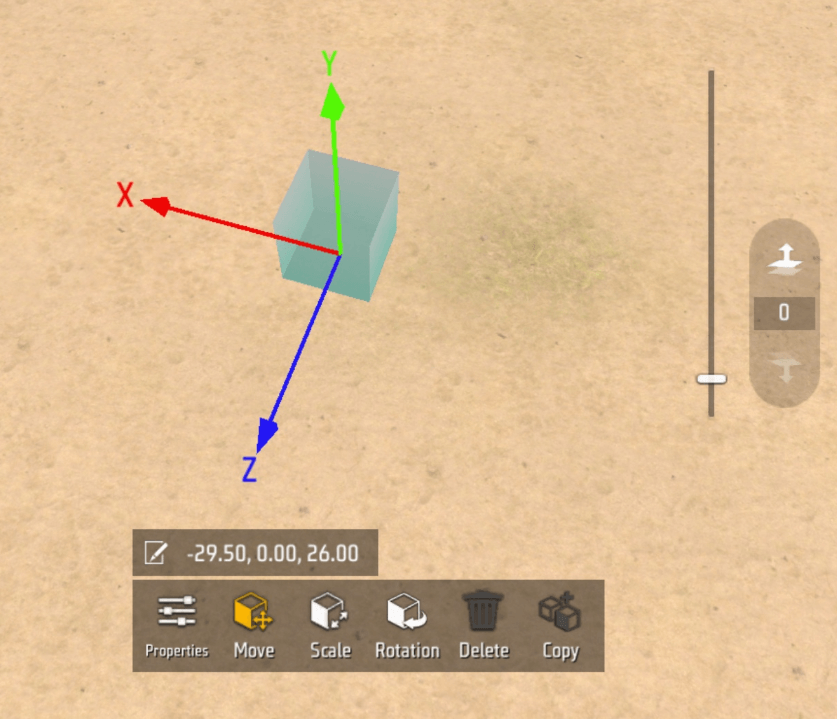 |
| Thu phóng | 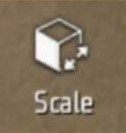 |
Bạn có thể sửa đổi tỷ lệ đối tượng để thay đổi kích thước của đối tượng 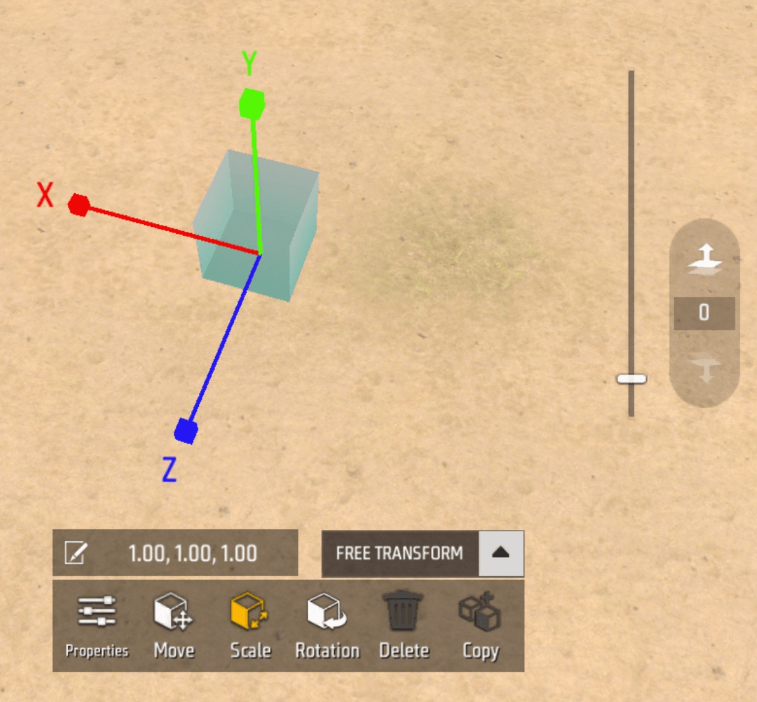 |
| Xoay | 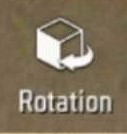 |
Bạn có thể xoay một đối tượng để thay đổi hướng của một đối tượng 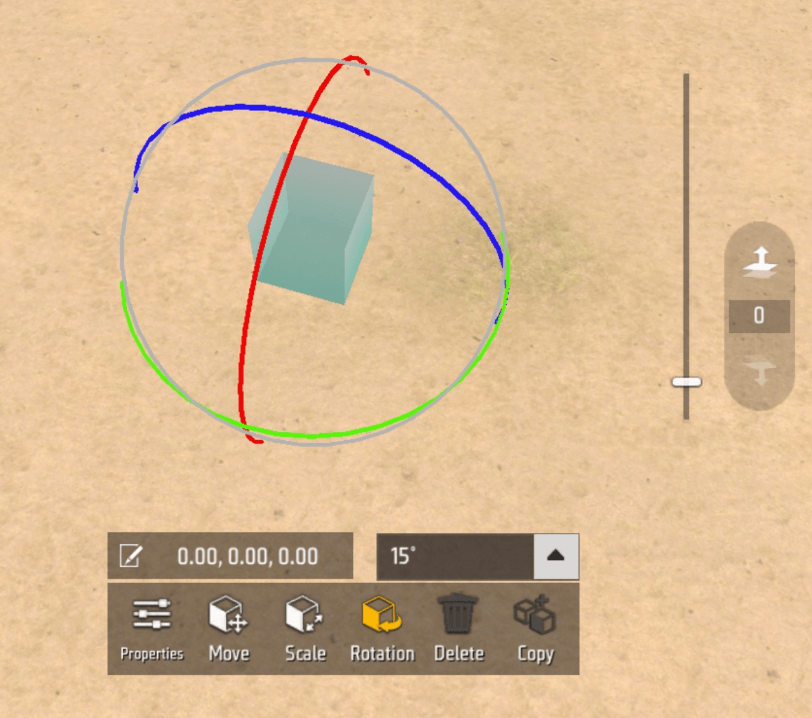 |
| Xóa | 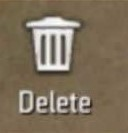 |
Bạn có thể nhấp để xóa các đối tượng 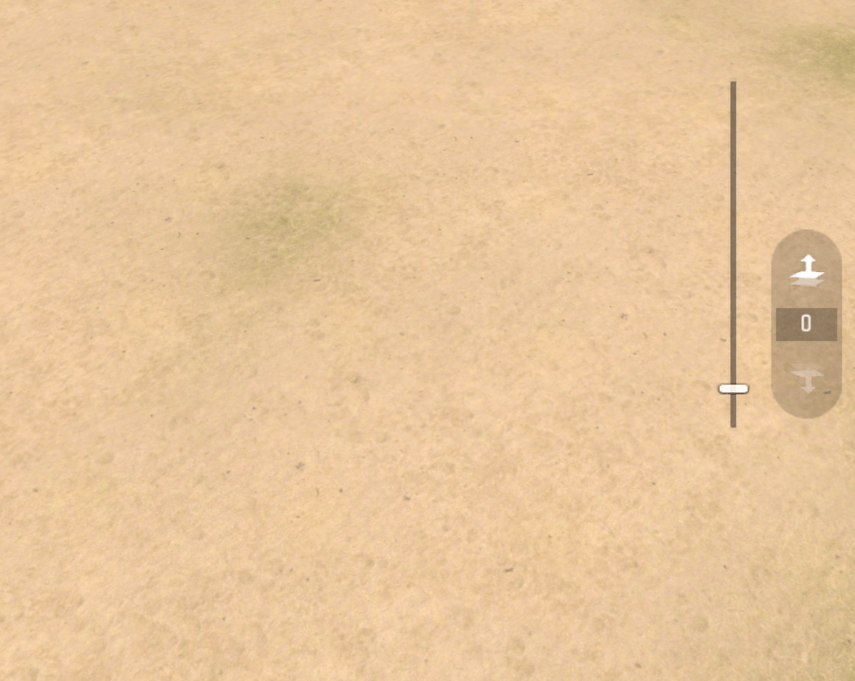 |
| Sao chép | 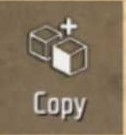 |
Bấm để sao chép nhiều đối tượng hiện tại giống hệt nhau 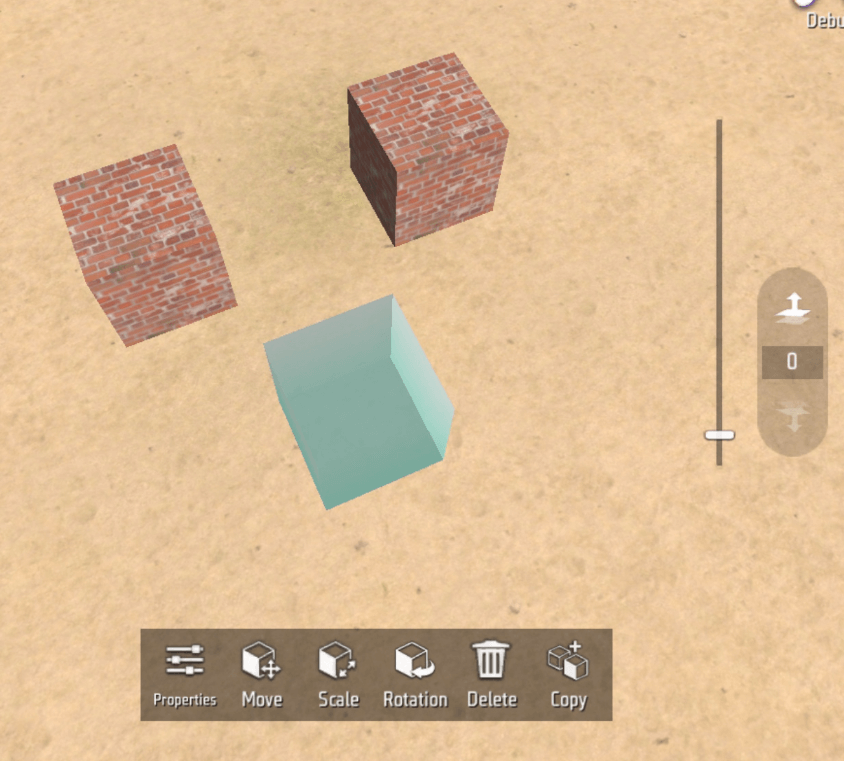 |
3. Cài đặt mặt phẳng nổi
Giá trị mặt phẳng nổi mặc định là 0 và giá trị 0 có nghĩa là mức hiện tại được chọn là ‘mặt đất mặc định.
Giá trị mặt phẳng nổi là một nền tảng khái niệm trừu tượng khác với ‘mặt đất mặc định. Chúng ta có thể tăng giá trị mặt phẳng nổi để tạo ra một nền tảng mới chỉ có thể di chuyển trên trục Y và giá trị không thể nhỏ hơn mặt đất mặc định.
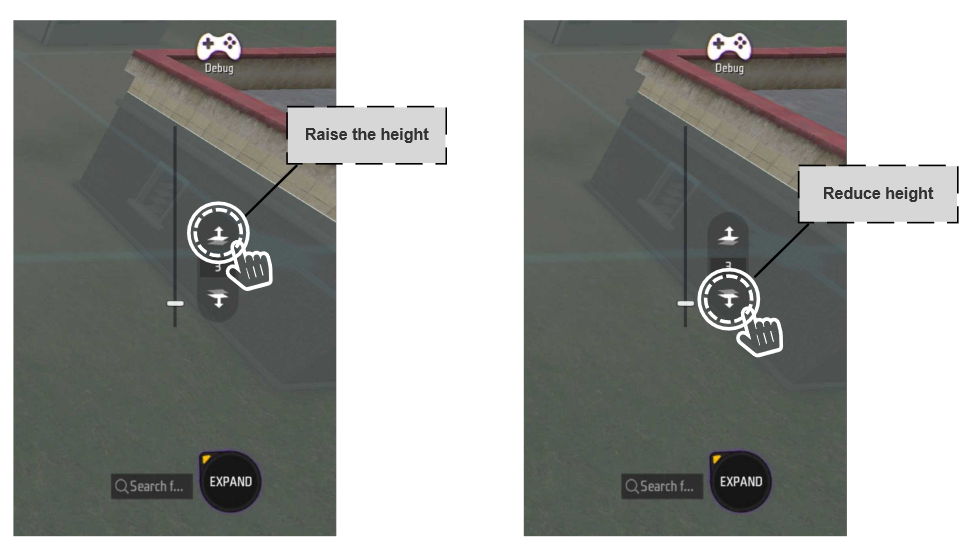
Khi chúng ta tăng giá trị mặt phẳng nổi, chúng ta sẽ thấy một mặt phẳng màu xám xuất hiện trong cảnh. Chiếc máy bay màu xám này là mặt đất mới chúng tôi tạo ra.
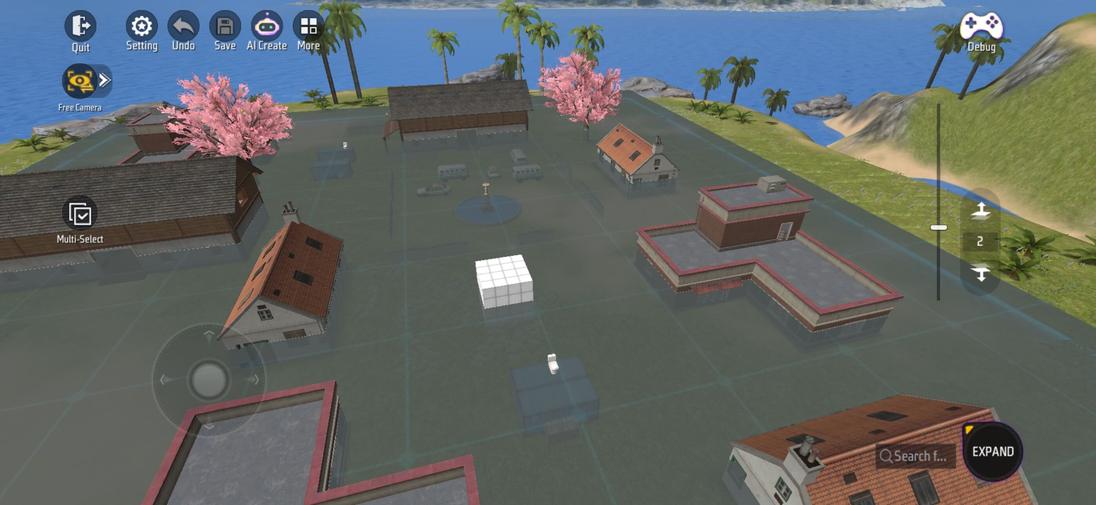
Khi một mặt đất nổi mới tồn tại trong cảnh, các đối tượng chúng ta đặt sẽ không được đặt trên mặt đất mặc định mà trên mặt phẳng nổi mới
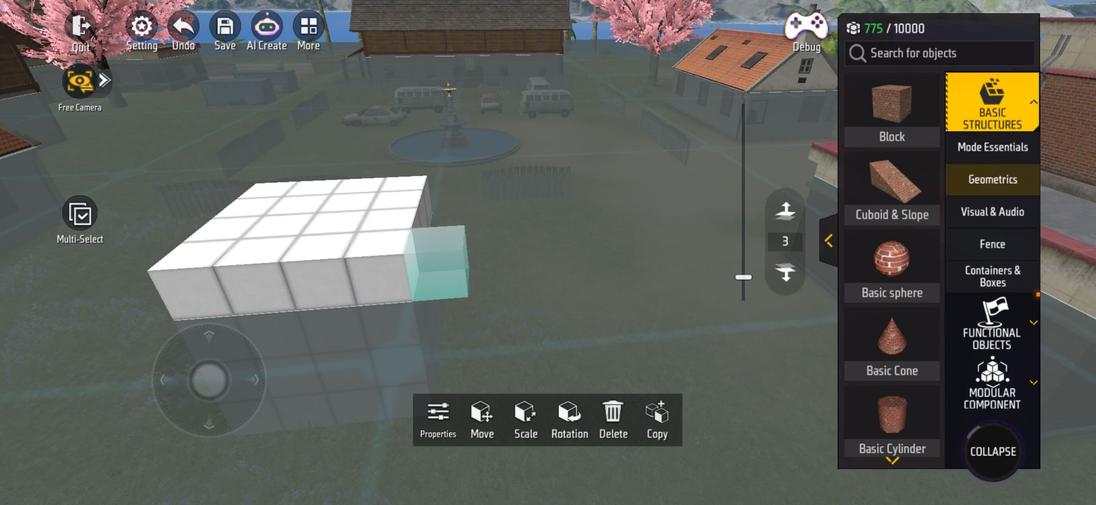
4. Xem chiều cao góc
Chúng ta có thể kéo thanh chiều cao góc nhìn lên và xuống để thay đổi ống kính và chúng ta cũng có thể sử dụng zoom hai ngón để thay đổi chiều cao góc nhìn
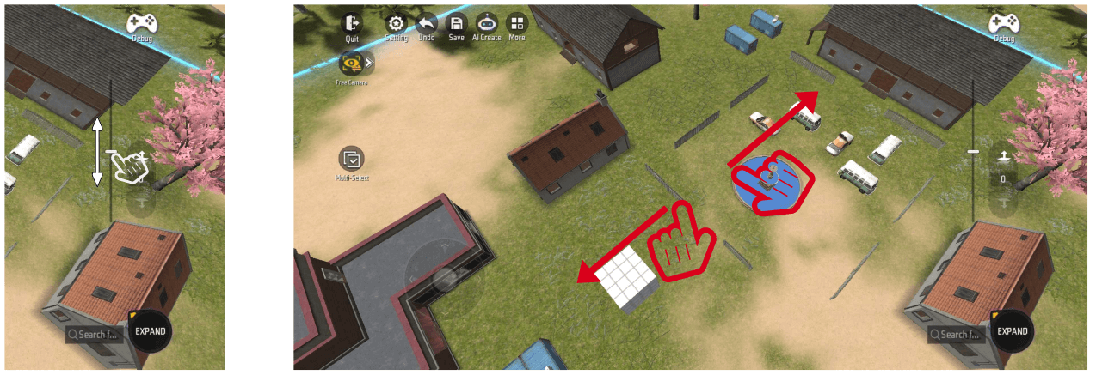
Kéo lên trên sẽ mở rộng góc nhìn của ống kính. Sau khi ống kính được kéo ra xa hơn, bạn có thể thấy một loạt các cảnh lớn hơn và nhiều đối tượng hơn, nhưng khối lượng tương đối của mỗi đối tượng trong màn hình sẽ giảm.
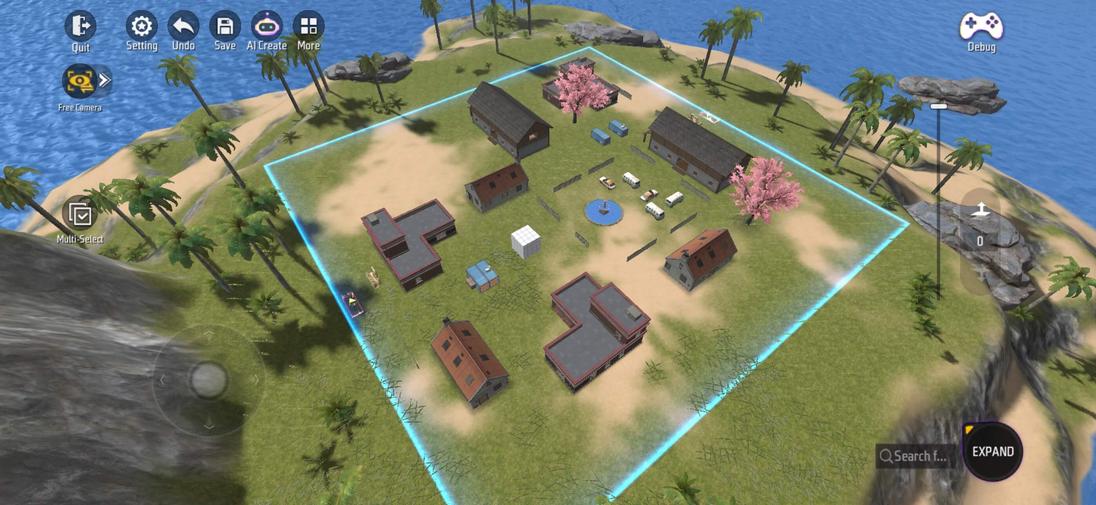
Kéo xuống sẽ đưa gần hơn với góc nhìn của ống kính. Khi ống kính gần hơn, bạn sẽ thấy nhiều chi tiết hơn về các đối tượng trong cảnh, nhưng việc xem tương đối của cảnh và các đối tượng sẽ bị giảm.

5. Gỡ lỗi
Khi tạo bản đồ, chúng ta có thể nhấp vào nút [gỡ lỗi] bất cứ lúc nào để vào bản ghi bản đồ. Trong chế độ gỡ lỗi, chúng tôi sẽ thực hiện một trò chơi mô phỏng với người chơi máy tính dựa trên tiến trình phát triển hiện tại của bản đồ.
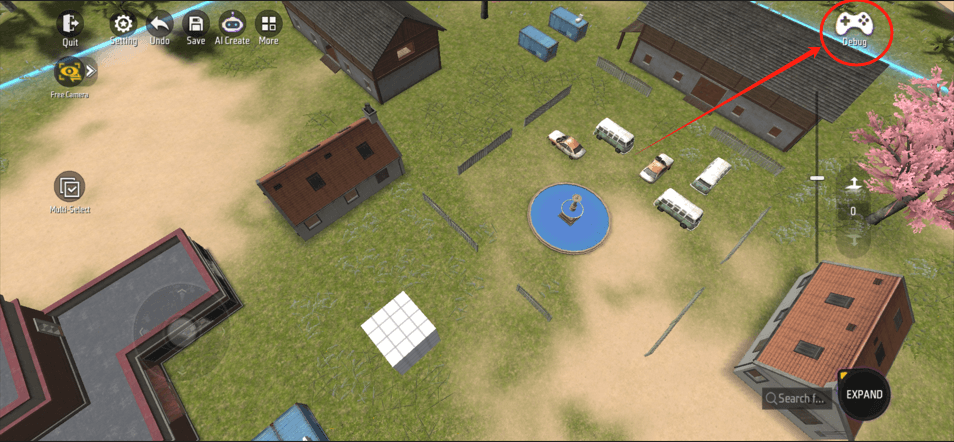
Sau khi nhấp vào để nhập gỡ lỗi, chúng tôi có thể chọn hai chế độ, cụ thể là: chế độ xem trước và chế độ kiểm tra
 Chế độ xem trước:Trong chế độ xem trước, chúng tôi sẽ không tiến hành luồng trò chơi thực, nhưng chúng tôi có thể kiểm soát các ký tự để chạy trong bản đồ và quan sát bản đồ thông qua phối cảnh của các ký tự.Chế độ kiểm tra:Trong chế độ thử nghiệm, chúng ta có thể chính thức chơi một trò chơi hoàn chỉnh dựa trên luồng trò chơi
Chế độ xem trước:Trong chế độ xem trước, chúng tôi sẽ không tiến hành luồng trò chơi thực, nhưng chúng tôi có thể kiểm soát các ký tự để chạy trong bản đồ và quan sát bản đồ thông qua phối cảnh của các ký tự.Chế độ kiểm tra:Trong chế độ thử nghiệm, chúng ta có thể chính thức chơi một trò chơi hoàn chỉnh dựa trên luồng trò chơi
Khi chúng tôi chọn chế độ kiểm tra, chúng tôi có thể chọn điểm sinh, đó là: vị trí hiện tại và điểm sinh sản tương ứng
 Vị trí hiện tại:Người chơi sẽ được sinh ra tại vị trí hiện tại của máy ảnhĐiểm sinh sản:Người chơi sẽ được sinh ra tại điểm sinh đã định
Vị trí hiện tại:Người chơi sẽ được sinh ra tại vị trí hiện tại của máy ảnhĐiểm sinh sản:Người chơi sẽ được sinh ra tại điểm sinh đã định
Lưu ý:Nếu bạn xóa điểm sinh sau khi tạo bản đồ hoặc nếu bạn không đặt đúng điểm sinh, nó sẽ gây ra lỗi khi chọn bắt đầu trò chơi tại điểm sinh.
6. Cài đặt máy ảnh
Cài đặt camera mặc định là Freecamera, chúng ta có thể điều chỉnh camera theo chế độ xem trên cùng hoặc góc nhìn của người thứ ba để quan sát bản đồ được tạo ra.
Trong chế độ Freecamera, bạn có thể sử dụng con quay hồi chuyển để điều khiển chuyển động của camera, sử dụng chiều cao góc nhìn để điều chỉnh chiều cao camera và trượt màn hình để di chuyển góc quan sát của camera.
Chúng ta có thể nghĩ cách vận hành máy ảnh như kiểm soát góc nhìn của người thứ nhất.
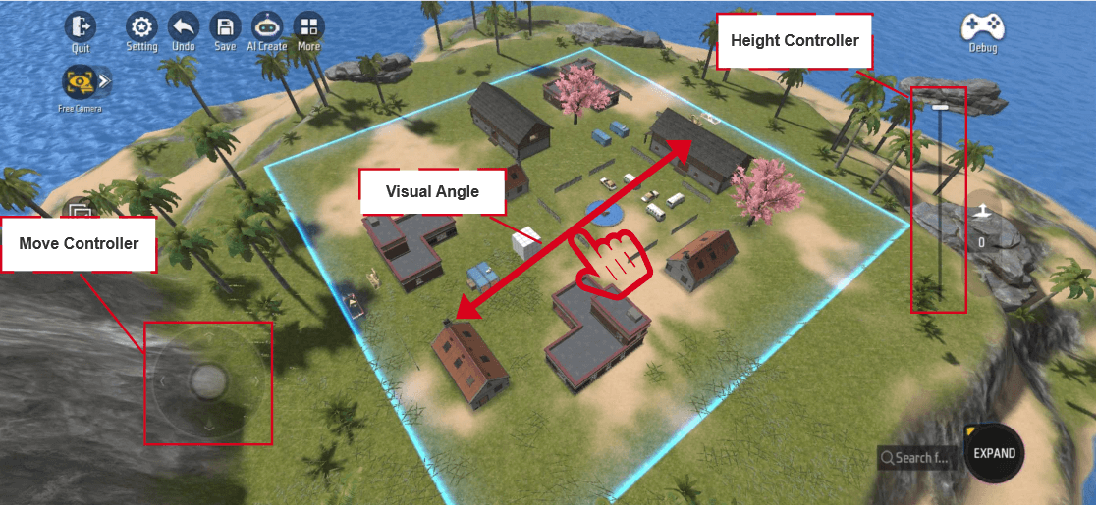 Góc chính xácTrong một số tình huống cụ thể nhất định, chúng ta có thể cần quan sát toàn bộ bản đồ thông qua chế độ xem trên cùng, vì vậy chúng ta có thể nhấp để mở rộng nó trong cài đặt camera và nhấp vào [Góc chính xác]
Góc chính xácTrong một số tình huống cụ thể nhất định, chúng ta có thể cần quan sát toàn bộ bản đồ thông qua chế độ xem trên cùng, vì vậy chúng ta có thể nhấp để mở rộng nó trong cài đặt camera và nhấp vào [Góc chính xác]
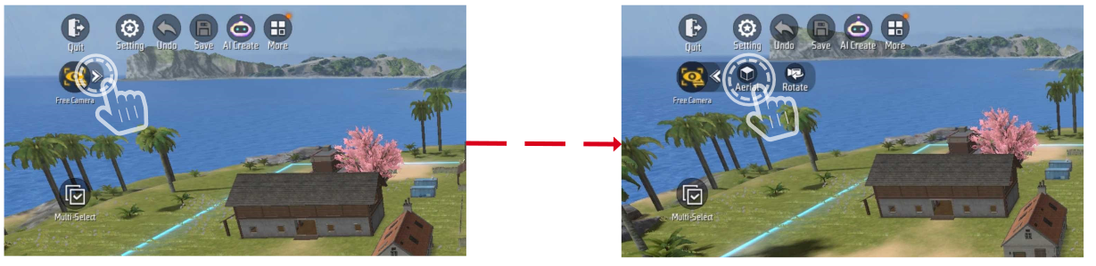
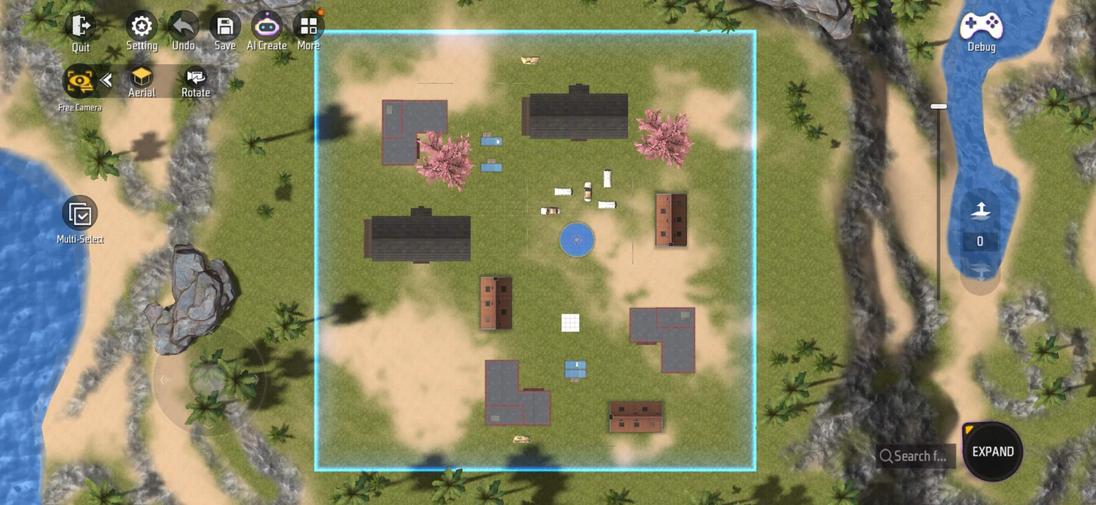
7. Thêm
Khi chúng tôi nhấp vào tùy chọn [Thêm], mở rộng một cửa sổ, với tổng số 5 lối vào.
Đó là: Trình chỉnh sửa phần tử, HUD tùy chỉnh, cửa hàng và kinh tế, quản lý đối tượng và nhật ký đầu ra
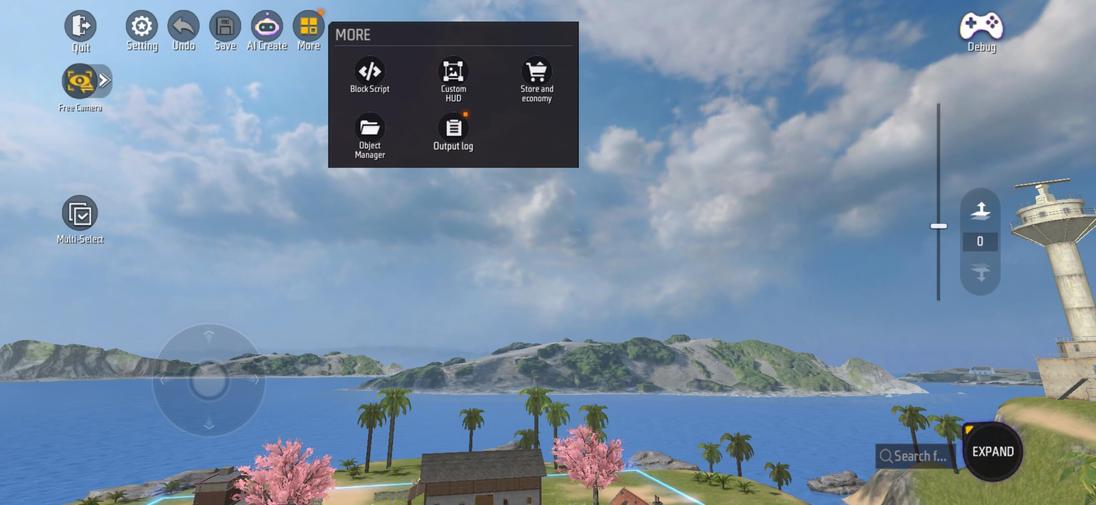 1. Trình chỉnh sửa phần tử|
1. Trình chỉnh sửa phần tử| 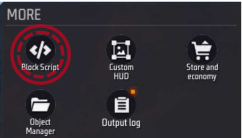 |
| 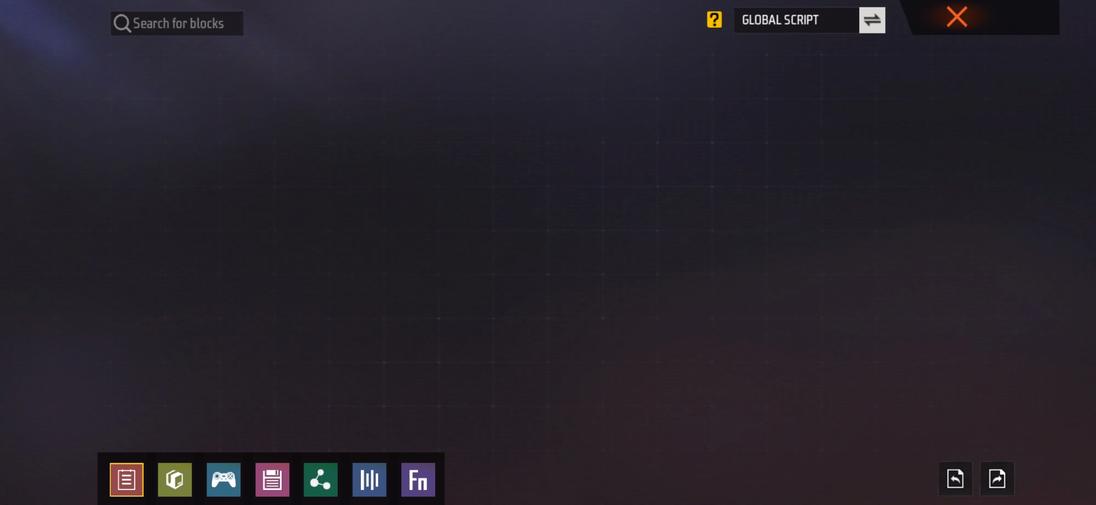 |
|
| ------------------------------------------------------------ | ------------------------------------------------------------ |
2.Custom Hud| 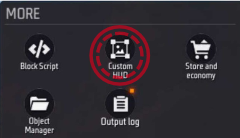 |
| 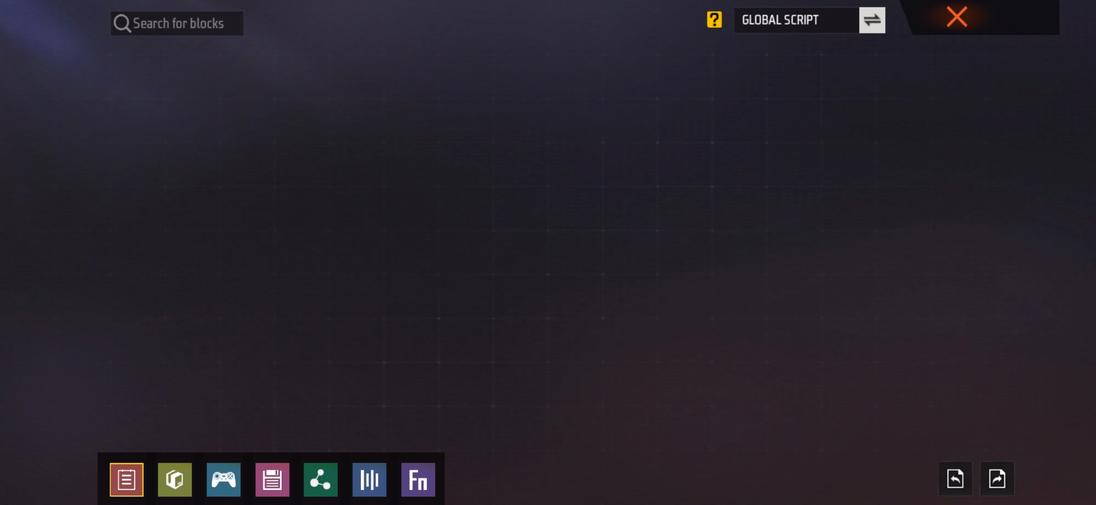 |
|
| ------------------------------------------------------------ | ------------------------------------------------------------ |
3.Shop và kinh tế| 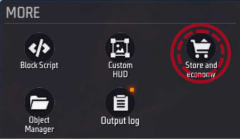 |
| 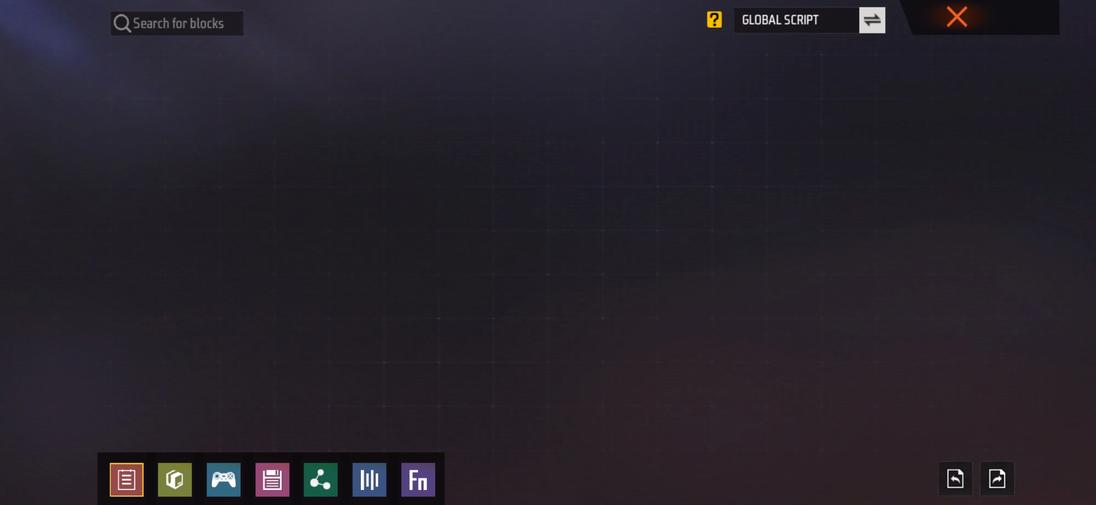 |
|
| ------------------------------------------------------------ | ------------------------------------------------------------ |
4.Object Manager| 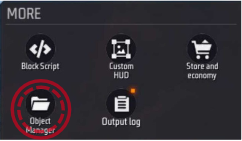 |
| 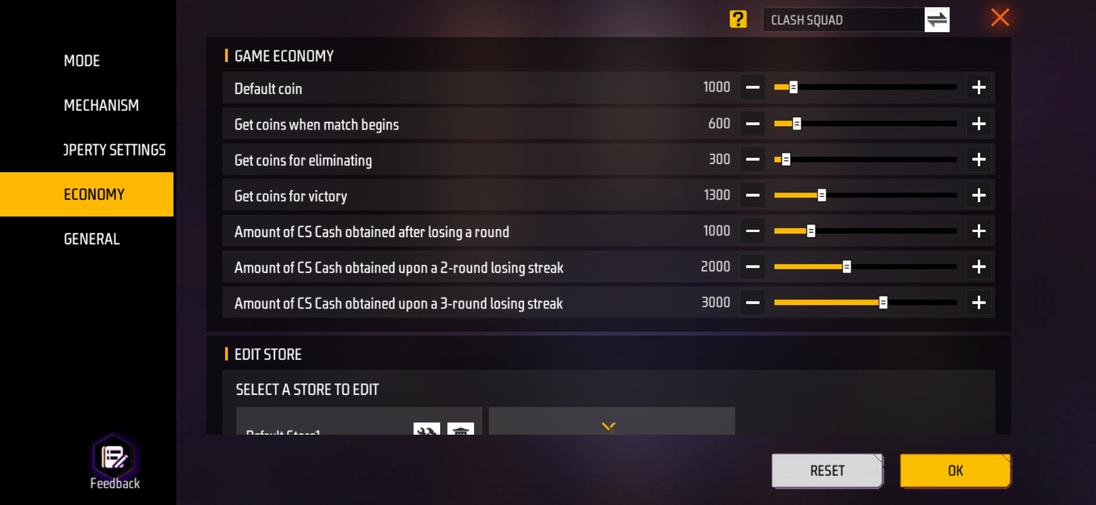 |
|
| ------------------------------------------------------------ | ------------------------------------------------------------ |
5. Nhật ký đầu ra
Lối vào 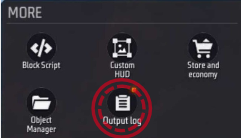 |
Giao diện  |
|---|
8. Cài đặt
Nhấp vào nút [Cài đặt] ở góc trên bên trái của giao diện để mở giao diện cài đặt. Trong giao diện cài đặt, chúng tôi chia các cài đặt thành cài đặt cơ bản và cài đặt trò chơi
- Cài đặt cơ bản: Chủ yếu ảnh hưởng đến các cài đặt liên quan đến việc thiết lập cảnh trong trình chỉnh sửa
- Cài đặt trò chơi: Chủ yếu cho một số cài đặt liên quan đến nội dung trò chơi
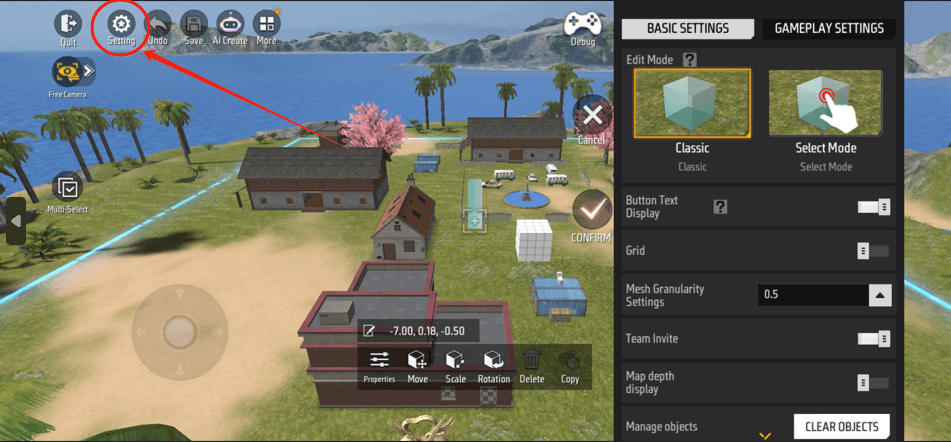
Trong các cài đặt cơ bản, chúng tôi có thể vuốt xuống để tìm thêm tùy chọn cài đặt
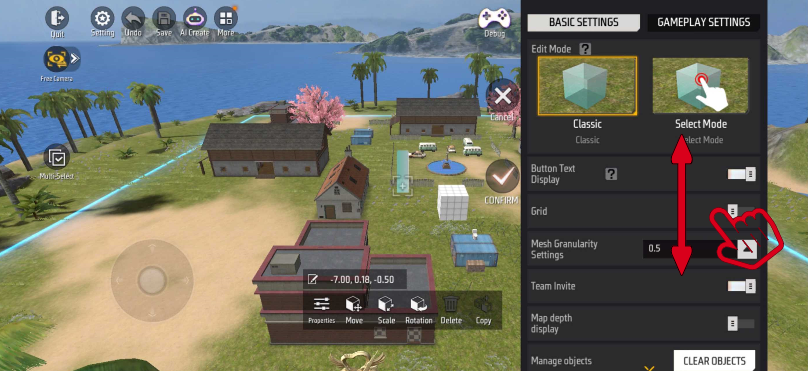
Tương tự, trong cài đặt trò chơi, chúng tôi cũng có thể vuốt xuống để tìm thêm tùy chọn cài đặt
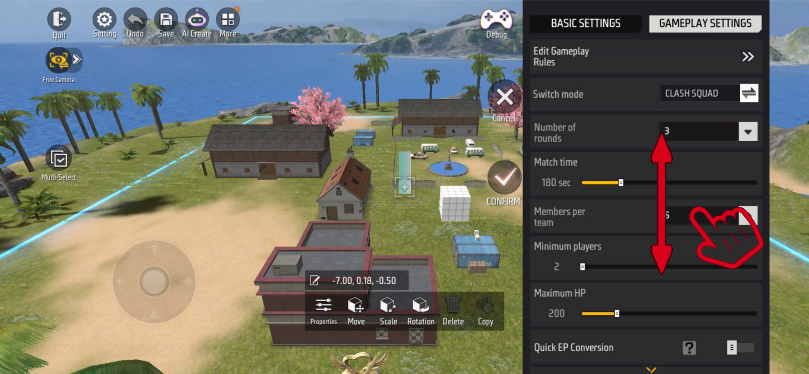
Để nhanh chóng điều chỉnh các cài đặt trong khi chỉnh sửa cảnh, chúng tôi chỉ hiển thị một số cài đặt được sử dụng phổ biến hơn trong giao diện Cài đặt bên. Nếu bạn muốn xem tất cả các tùy chọn Cài đặt, chúng tôi có thể nhấp vào [Chỉnh sửa quy tắc chơi trò chơi] trong cài đặt trò chơi để có nhiều tùy chọn cài đặt đầy đủ hơn
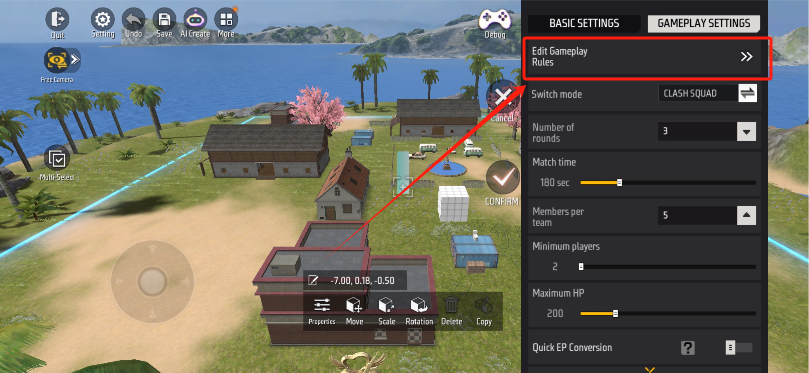
Sau khi vào giao diện, chúng tôi có thể xem tất cả các cài đặt có thể được điều chỉnh trong chế độ trò chơi hiện tại, bao gồm hệ thống kinh tế và hệ thống kỹ năng
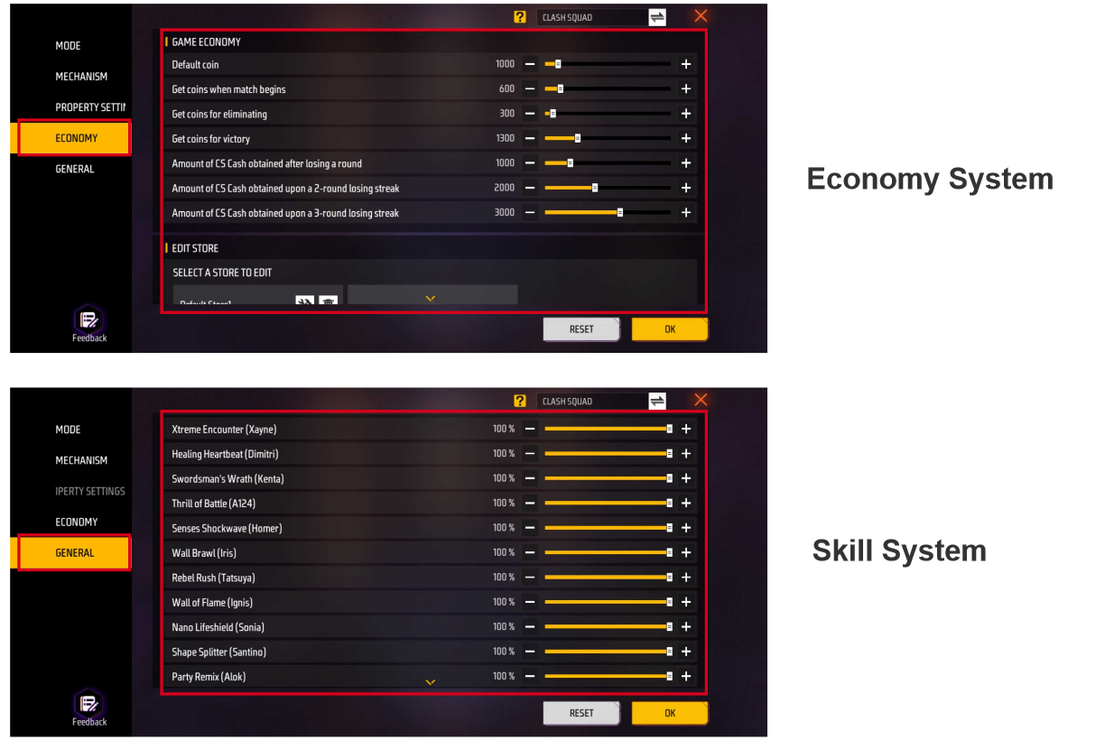
Các tùy chọn cài đặt được hiển thị ở các chế độ khác nhau cũng sẽ hơi khác nhau. Ví dụ, vòng tròn độc trong chế độ parkour là trạng thái tắt mặc định và không có cài đặt nào liên quan đến vòng tròn độc trong cài đặt.
, 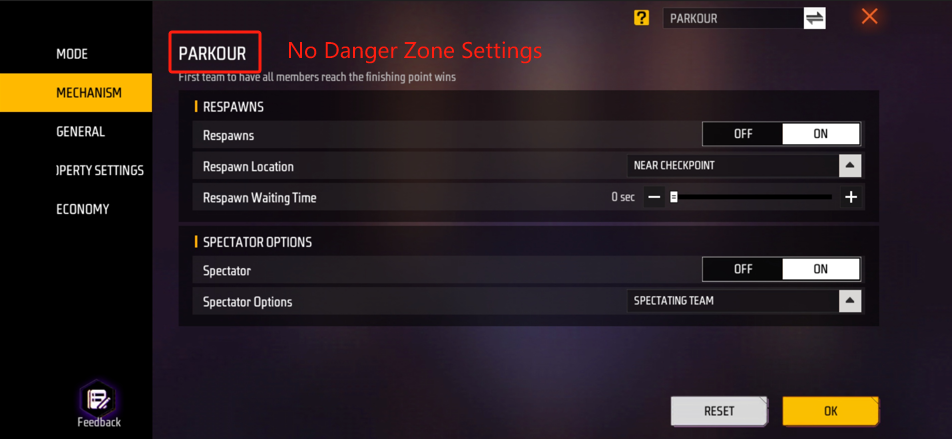
Ngoài ra, chúng tôi cũng có thể quản lý các thuộc tính theo yêu cầu của một số tập lệnh bằng cách đặt chúng. Chúng tôi có thể nhấp vào [Phụ lục] để thêm một thuộc tính mới. Thuộc tính này sẽ được tạo trên thực thể tương ứng. Chúng ta có thể có được các thuộc tính của thực thể thông qua các nguyên thủy.
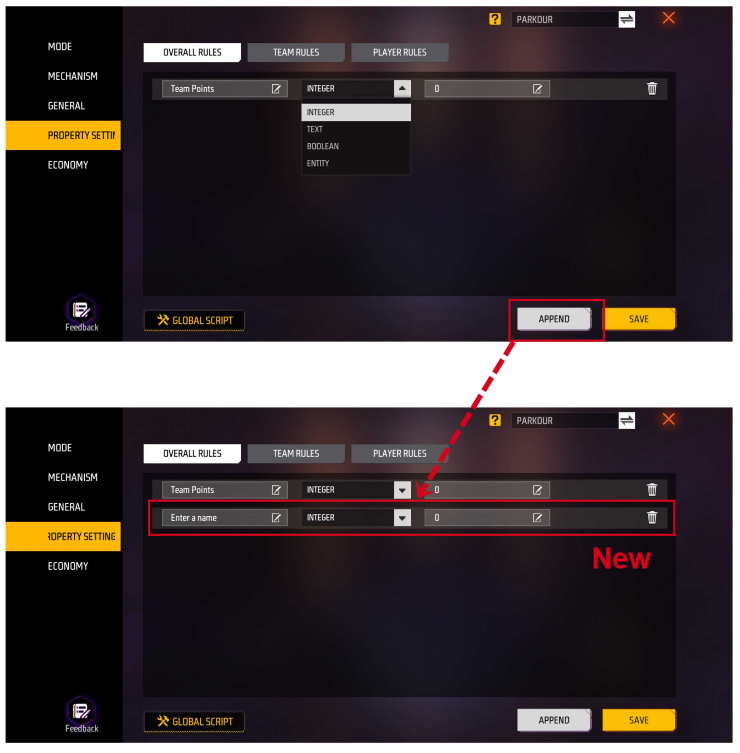
Chúng ta cũng có thể nhấp vào nút [tập lệnh] ở góc dưới bên trái để trực tiếp vào tập lệnh tương ứng với thực thể